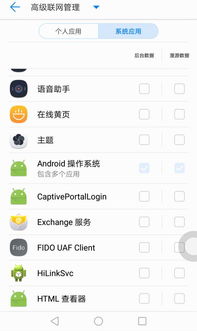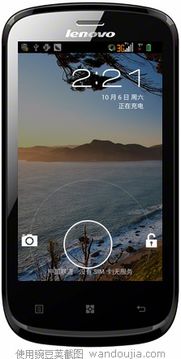AVD系统,什么是AVD系统?
时间:2024-10-29 来源:网络 人气:
什么是AVD系统?
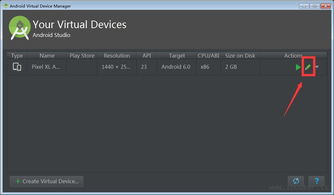
AVD系统,全称为Android Virtual Device,是Android开发者工具包(Android SDK)中的一部分。它允许开发者创建和使用虚拟的Android设备,以便在无需实际物理设备的情况下进行应用程序开发和测试。
AVD系统的优势

使用AVD系统,开发者可以享受到以下优势:
节省成本:无需购买多个物理设备来测试不同版本的Android系统。
提高效率:快速创建和配置虚拟设备,节省了设置和调试的时间。
兼容性测试:可以模拟多种Android设备和系统版本,确保应用程序在各种设备上都能正常运行。
安全性:虚拟设备与物理设备分离,降低了数据泄露的风险。
如何创建AVD系统?
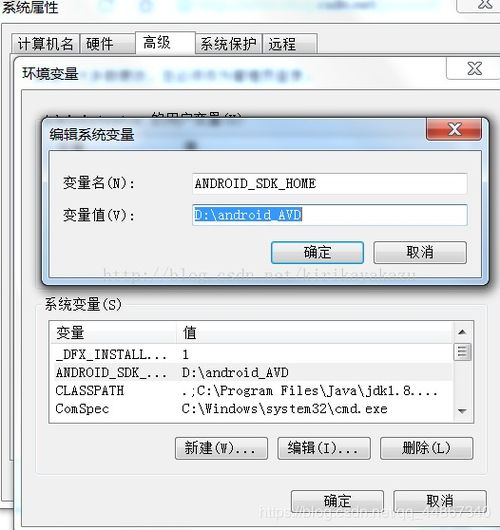
创建AVD系统的步骤如下:
打开Android Studio,选择“Tools”菜单中的“AVD Manager”。
在AVD Manager中,点击“Create Virtual Device”按钮。
选择一个设备制造商和型号,然后选择一个系统版本。
为AVD设置名称,并选择存储位置。
选择所需的硬件加速器和SD卡大小。
点击“Finish”按钮完成创建。
AVD系统的配置

创建AVD后,可能需要进行以下配置:
网络设置:配置虚拟设备的网络连接,如Wi-Fi或移动数据。
存储设置:调整虚拟设备的存储空间,如内部存储和SD卡。
权限设置:为应用程序设置所需的权限,如访问位置信息或相机。
使用AVD系统进行开发使用AVD系统进行开发时,可以按照以下步骤操作:

在Android Studio中创建或打开一个项目。
在AVD Manager中选择要启动的虚拟设备。
点击“Start”按钮启动虚拟设备。
在Android Studio中运行应用程序,并观察虚拟设备上的输出。
进行调试和测试,确保应用程序在各种情况下都能正常运行。
AVD系统的常见问题

问题:AVD启动缓慢。
解答:检查硬件加速器是否启用,或者尝试降低虚拟设备的性能设置。
问题:应用程序在AVD上无法正常运行。
解答:检查AVD的配置,确保应用程序所需的权限和API级别正确设置。
问题:如何删除AVD?
解答:在AVD Manager中选择要删除的AVD,然后点击“Delete”按钮。
AVD系统是Android开发者不可或缺的工具之一,它为开发者提供了便捷的虚拟设备环境,使得应用程序的开发和测试更加高效。通过本文的介绍,相信读者已经对AVD系统有了更深入的了解,能够更好地利用这一工具进行Android应用程序的开发。
相关推荐
教程资讯
教程资讯排行
- 1 vivo安卓系统更换鸿蒙系统,兼容性挑战与注意事项
- 2 安卓系统车机密码是多少,7890、123456等密码详解
- 3 能够结交日本人的软件,盘点热门软件助你跨越国界交流
- 4 oppo刷原生安卓系统,解锁、备份与操作步骤详解
- 5 psp系统升级620,PSP系统升级至6.20官方系统的详细教程
- 6 显卡驱动无法找到兼容的图形硬件,显卡驱动安装时出现“此图形驱动程序无法找到兼容的图形硬件”怎么办?
- 7 国外收音机软件 app,国外收音机软件APP推荐
- 8 Suica安卓系统,便捷交通支付新体验
- 9 dell进不了bios系统,Dell电脑无法进入BIOS系统的常见原因及解决方法
- 10 能玩gta5的云游戏平台,畅享游戏新体验